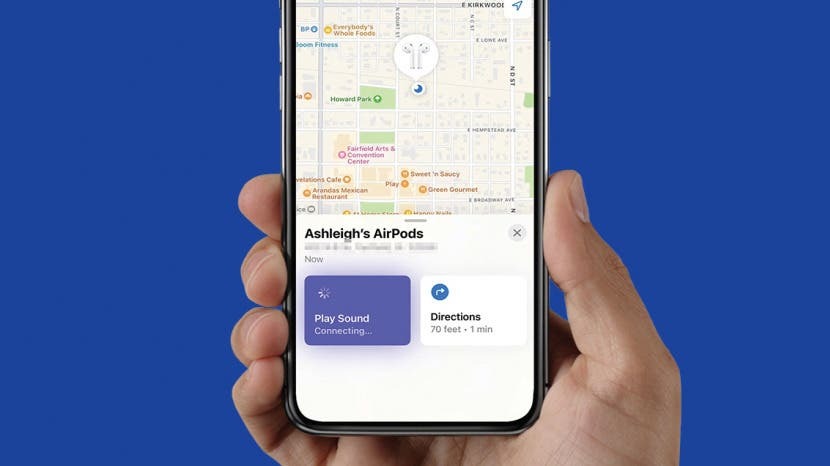
Kas asetasite oma AirPods, AirPods Pro või AirPods Max valesti? Kirjeldame, kuidas leida kadunud AirPodsid, pannes need piiksuma. Kui olete lähedal asuvas piirkonnas kaotanud ühe või mõlemad AirPod kõrvaklapid või AirPods Max kõrvaklapid, võib see mugav näpunäide säästa märkimisväärselt aega nende silmapaistmatute Apple'i seadmete otsimisel.
Mida peate teadma kadunud AirPodide leidmiseks
Oma AirPodsi vahvate funktsioonide kohta lisateabe saamiseks kaaluge meie tasuta kasutajaks registreerumist Päeva tipphetk. Enne alustamist on selle funktsiooni kasutamise kohta mõned olulised märkused. Enne kõrvaklappide või kõrvaklappide pingimist soovitan lugeda allolevat loendit, et veenduda, kas teie AirPods vastab nendele nõuetele.
- Saate oma AirPods, AirPods 2, AirPods 3 või AirPods Pro pingida ainult siis, kui üks või mõlemad AirPodi kõrvaklapid on väljaspool ümbrist või ümbrise kaas on avatud. Vastasel juhul ei saa rakendus Find My näidata teile nende praegust asukohta ega teie AirPodide pingida.
- Kui olete oma AirPods Maxi kõrvaklapid väljaspool nutikat ümbrist kaotanud, saate vaadata nende asukohta ja neid pingida (nii kaua, kuni nende aku kestab). Kui kaotasite nad nende nutikas ümbrises, näete nende asukohta rakenduses Find My kuni 18 tundi, kuid te ei saa neid pingida.
- Rakendus Find My ei saa jälgida teie AirPodide või AirPods Pro ümbrise asukohta, vaid ainult AirPod kõrvaklappe. Samuti ei saa te oma AirPodsi ümbrist pingida, kuna sellel puuduvad kõlarid.
- Nende pingimiseks peab teie AirPodide aku kasutusaega olema.
- Teie kadunud AirPodid peavad nende pingimiseks olema Bluetoothi levialas. See on väga kasulik lähedal asuvas piirkonnas kadunud AirPodide leidmisel. Pidage meeles, et te ei saa oma AirPods, AirPods Pro või AirPods Max teises kohas pingida, et keegi teine neid leiaks.
AirPodide pingimine rakendusega Find My
Kadunud AirPodide pingimiseks peate esmalt veenduma, et teil on olemas Leia minu rakendus on lubatud. See Apple'i algrakendus installitakse teie iPhone'i ja iPadi automaatselt, kuid teil on ka võimalus iCloudi sisse logida ja seal funktsiooni Find My kasutada. Järgige allolevaid samme, et saada teada, kuidas AirPodide asukohta määrata, pannes need piiksuma.
- Ava Leia minu rakendus.

- Samuti saate sisse logida iCloud.com oma Apple ID-ga ja puudutage Otsige üles iPhone.
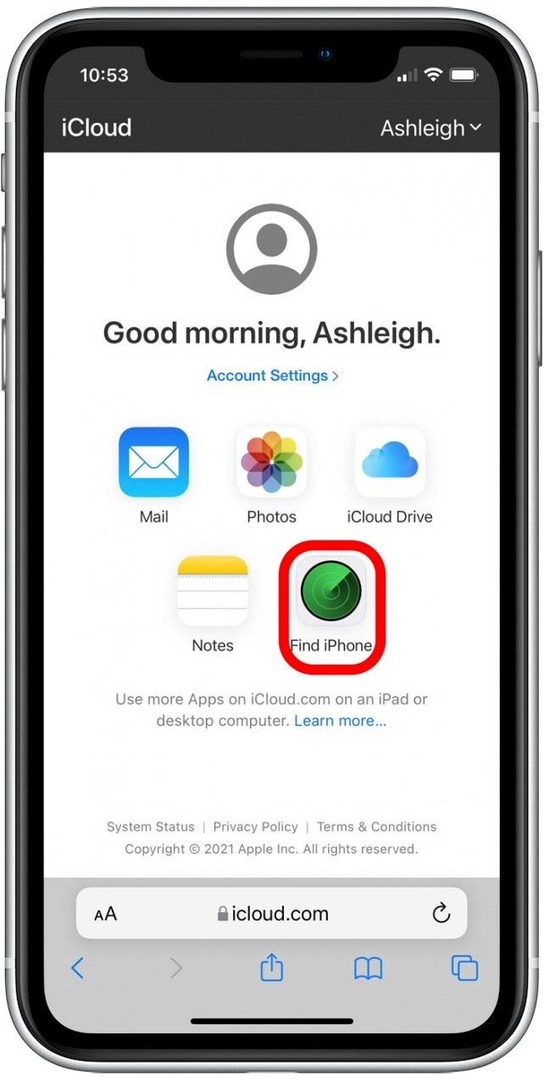
- Puudutage oma AirPod.

- Valige Esita heli.

- Võimalik, et peate mõne minuti ootama, kuni rakendus Find My teie AirPodidega ühenduse loob.

- Pärast ühendamist hakkavad mõlemad AirPodid esitama heli, mis muutub järgmise kahe minuti jooksul järk-järgult valjemaks.

- Kui olete kaotanud ainult ühe AirPodi või AirPods Pro kõrvaklapi, puudutage AirPodi, mille valiku peate siiski tühistama. Nii annab piiks ainult kadunud AirPod.

- Kui leiate oma kadunud AirPodi, puudutage Peatus kõrvaklappide või kõrvaklappide pingimise lõpetamiseks.

Loodetavasti leidsite oma kadunud AirPodid ilma liigsete probleemideta! Samuti võite olla huvitatud õppimisest kuidas oma AirPodide akusid kauem vastu pidada, mis on eriti kasulik, kui kasutate neid sageli kogu päeva jooksul.
Kuidas hankida asendus-AirPod või ümbris
Kui te ikka ei leia oma AirPode, peate seda tegema hankige AirPodsi seerianumber ja võtke ühendust Apple'i toega puuduvate kõrvaklappide, kõrvaklappide või laadimisümbrise asendamiseks. Apple pakub ka kasulikku lehte, et saaksite selle kohta hõlpsalt lisateavet AirPodide asendushinnad ja teenindusvalikud.
Lõppmärkused: AirPodsi ümbrise jälgimine
Nagu eespool käsitlesime, kui jõudsite selle artiklini, otsides, kuidas või kuidas oma AirPodsi ümbrist pingida oma AirPodsi ümbrise jälgimiseks pole teil õnne, kuna korpusel endal puuduvad kõlarid ja seda ei saa olla jälitatud. Siiski tahtsin sellele tagasi pöörduda, kuna lihtne lahendus on kinnitage AirTag oma AirPodsi ümbrisesse. See täiendav ettevaatusabinõu võimaldab teil jälgida ümbrise asukohta peale kõrvaklappide ja kõrvaklappide, nii et kui kaotate ümbrise (koos AirPodidega või ilma), saate seda hõlpsasti uuesti jälgida. Kuna AirTagi hind on väiksem kui ühe AirPod või AirPod Pro kõrvaklapi vahetamise kulu, võib see lihtne nipp end ära tasuda, kui kipute neid pisikesi seadmeid valesti paigutama.
Autori üksikasjad

Autori üksikasjad
Ashleigh Page on iPhone Life'i funktsioonide kirjutaja. Arvutiteaduse ja loova kirjutamise taustaga armastab ta segada tehnilisi ja loomingulisi aspekte. Innukas tehnoloogiaentusiast jumaldab Apple'i tooteid ja hoiab end kursis viimaste uuendustega. Kui ta ei tööta, leitakse Ashleigh sageli kapriisseid (ja mõnikord ka mõttetuid) novelle meisterdamas, matkamas ja liivavõrkpalli mängimas.